Norsk
Oppsummering :

det kan hende Du ønsker å slå av Avast antivirus når unnlate å installere et nytt program eller en driver siden antivirus kan ikke tillate installasjoner. Slik deaktiverer du Avast?, Dette innlegget vil lede deg gjennom noen enkle metoder i Windows og Mac, samt nyttige tips for å beskytte PC-en din etter å deaktivere antivirus.
Hva Er Avast?
Enkelt sagt, Avast er en av de beste gratis antivirus programmer på markedet som du kan laste det ned for bruk. Det har vært rundt i en lang tid, noe som hjelper deg å beskytte mot mange trusler fra lokale filer, chat-meldinger, e-post, internett, P2P-tilkoblinger, etc.,
Det tilbyr også ulike tjenester, inkludert it-sikkerhet, brannmur, anti-phishing, nettleser sikkerhet, antispyware, anti-spam, og mer. Viktigere, det kan brukes på flere plattformer som Windows, Mac, Android, iPad & iPhone og mye. For å få mer informasjon om dette programmet, kan du se den offisielle nettsiden.
Hvorfor er nødt til å Deaktivere Avast
Selv om dette antivirus-programmet er en kraftig og utmerket, du trenger noen ganger å deaktivere Avast, spesielt når du har installert et nytt program eller en driver., Dette er fordi programmet kan ikke gjenkjenne eller tillate installasjon som det anser som app eller driver som ukjente kilder, og selv den misreads en trustable oppsett som en trussel.
For denne felles problem, vi vil vise deg hvordan du deaktiverer Avast i detalj for Windows og Mac, sammen med noen visuelle bilder.
Hvordan å Deaktivere Avast Gratis Antivirus i Windows 10/8/7
følgende avsnitt er om metoder for å slå av fullstendig eller individuelle Avast antivirus beskytter. La oss gå for å se detaljert fremgangsmåte.,
Hvordan for å Lukke Avast Helt (Alle Skjold)
i Utgangspunktet, slå av alle skjold av Avast refererer til helt å stoppe eller deaktivere hele aktiv beskyttelse av denne gratis antivirus. Dermed, du bør vite hva du gjør. Generelt, følgende er også prosedyren for hvordan de skal stoppe Avast fra å kjøre i bakgrunnen.
Trinn 1: Kontroll Avast Skjold
1. Gå til oppgavelinjen i Windows 10/8/7, høyre-klikk på ikonet for Avast og du kan se noen valg angående security suite.,
– >
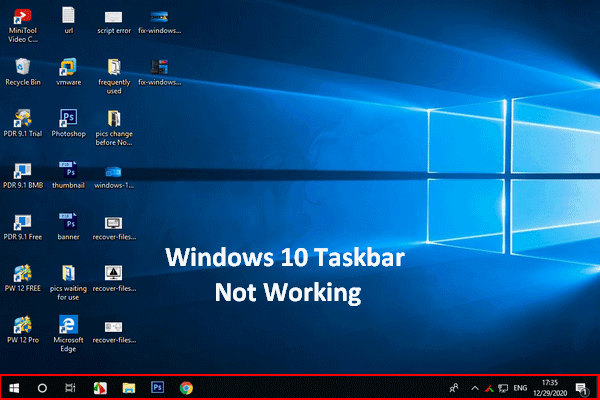
Hvis du finner din Windows-10 oppgavelinjen ikke fungerer, vennligst ikke få panikk siden jeg har nyttige metoder for å hjelpe.
2. Velg Avast skjold kontroll.
3. Velg ett alternativ basert på hvor lenge du ønsker å stoppe Avast fra å kjøre. For å deaktivere Avast permanent, kan du velge det siste., For å midlertidig deaktivere Avast, den tidligere tre alternativer er tilgjengelige.
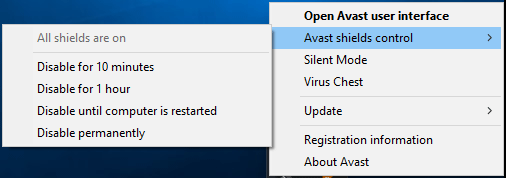
Trinn 2: kontroller Din Drift
Etter at du har valgt et alternativ, denne programvaren ber deg om å få en bekreftelse. Alle skjold vil være slått av eller er stanset. Dette kan føre til en malware angrep, så gjør dette forsvarlig drift. Deretter klikker du på OK for å fortsette.,

Trinn 3: Gå Tilbake til Hovedvinduet
Senere, åpner det viktigste grensesnittet, og du vil finne denne programvaren gir deg en melding i rødt og sa: «All din skjold er»av». Dette betyr at du ikke er beskyttet av Avast. Å bruke det igjen, bør du klikke løs.
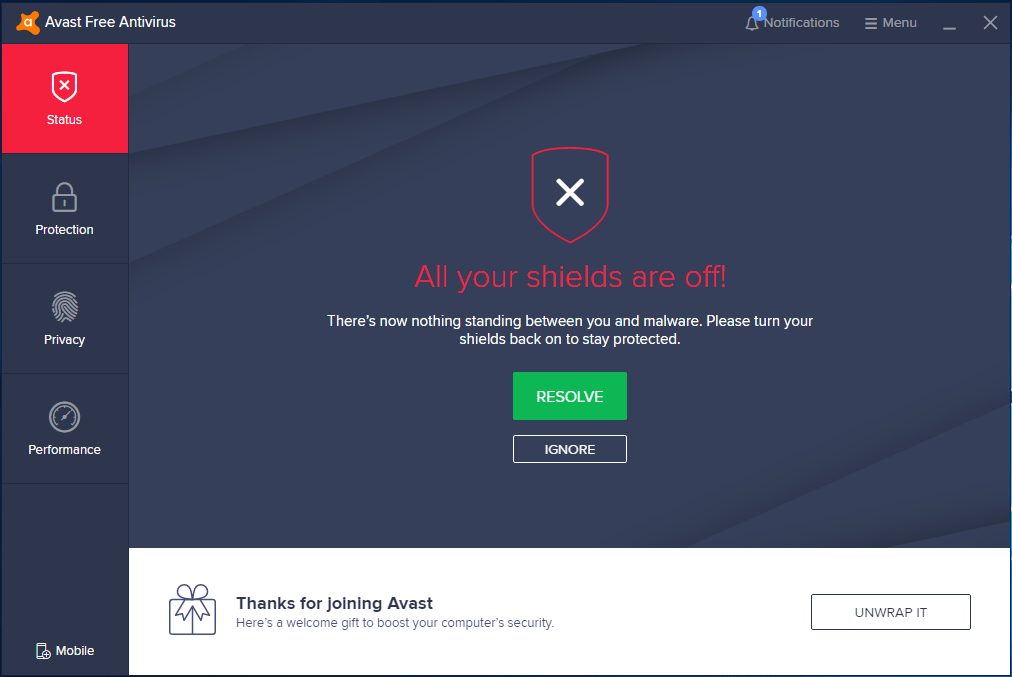
Hvordan å Deaktivere Avast (Angitt Skjold)
I den ovenfor har vi vist deg hvordan du skal lukke Avast helt., Noen ganger ønsker du kanskje å bare slå av eller stoppe visse skjold. Nå, la oss gå og se trinn-for-trinn-guide.
Trinn 1: Kjør Avast Gratis Antivirus i Windows 10/8/7. Gå deretter til sin Beskyttelse grensesnitt der du kan klikke Core Skjold for å velge core forsvar.
Trinn 2: Velg skjold som du ønsker å slå av eller stopp og klikk på switcher.
Trinn 3: Avast får du fire alternativer: Stopp for 10 minutter, Stoppe etter 1 time, Stoppe før neste omstart, og Stoppe på ubestemt tid. Velg en basert på dine egne behov.,
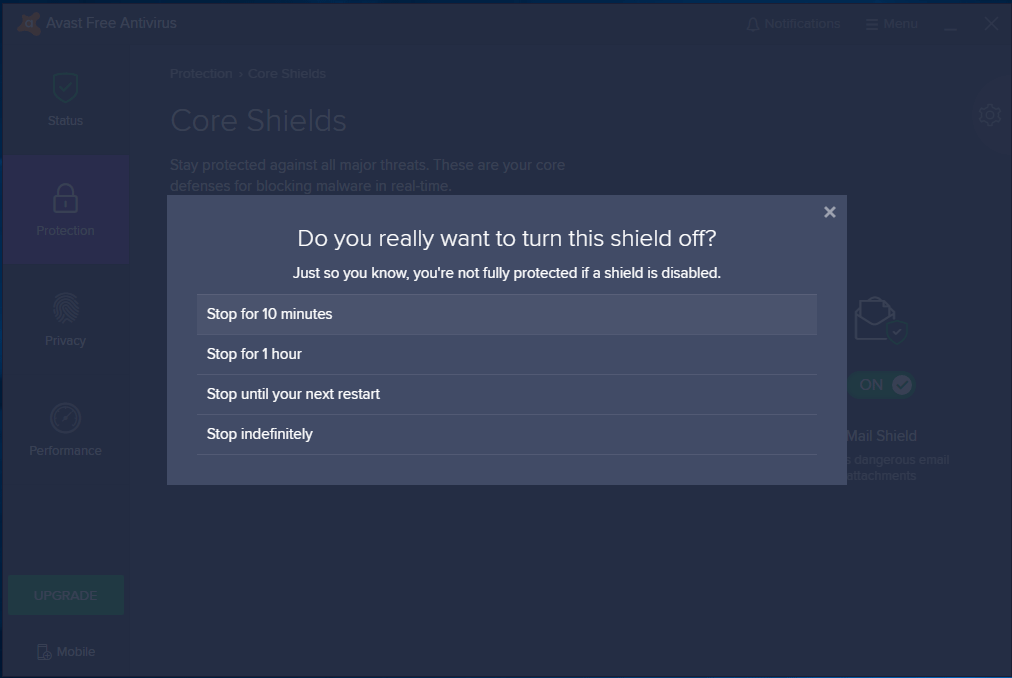
Trinn 4: Etter bekreftelse, kan du se switcher blir AV i kategorien Beskyttelse. For å slå den på, kan du endre switcher fra AV til PÅ.
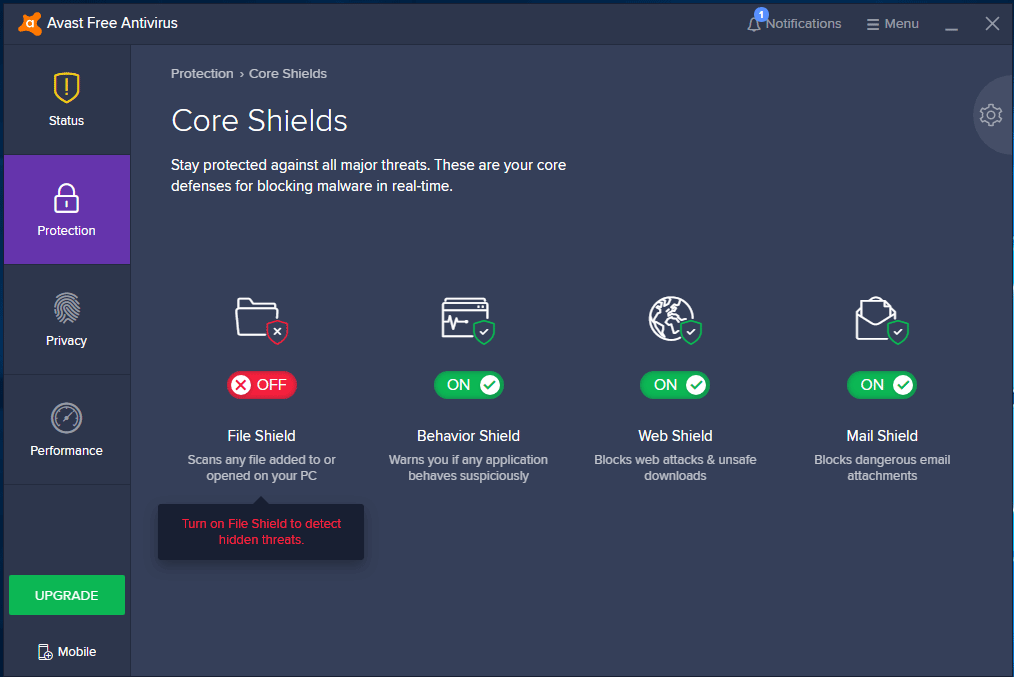
Hvordan å Deaktivere Avast på Windows Oppstart
Noen brukere kan det være lurt å stoppe denne antivirus-fra å kjøre ved oppstart. Hvis du er en, følger du disse trinnene nedenfor.
Trinn 1: høyreklikk på oppgavelinjen og velg oppgavebehandling.
– >

Er oppgavebehandling ikke å reagere i Windows 10/8/7?, Nå får full løsninger for å fikse Task Manager hvis du ikke kan åpne den.
Trinn 2: Naviger til kategorien Oppstart.
Trinn 3: Høyre-klikk på AvLaunch komponent og velg Deaktiver. Etter det, det vil ikke kjører automatisk når du slår på din Windows 10/8/7.

Hvordan du Avinstallerer Avast Antivirus
noen Ganger ønsker du kanskje å fjerne Avast fra datamaskinen din når du fortsatt ikke kan installere en app eller driver etter å ha prøvd de ovennevnte metodene. Her er hvordan du avinstallerer Avast Antivirus på Windows 10/8/7.
Trinn 1: Gå til Kontrollpanel > Programmer > Programmer og Funksjoner.
Trinn 2: Høyre-klikk på Avast Free Antivirus og velg Avinstaller for å fjerne det.,

Hvordan å Deaktivere Avast Mac
Som nevnt ovenfor, kan du bruke dette programmet (fullt navn – Avast Sikkerhet) i Mac. På samme måte kan du deaktivere det når du ikke å installere en ny app eller driver.,
for Å gjøre dette arbeidet, kan du åpne Avast Sikkerhet, går du til Innstillinger-grensesnitt hvor du kan se tre typer av Avast Shield, velg shield du ønsker å slå av, og klikk deretter Deaktiver. Hvis det er nødvendig, skriver du inn et administratorpassord.
i Tillegg, du kan også velge å avinstallere programmet helt i stedet for å stoppe visse skjold.
«Hvordan å deaktivere Avast i Windows eller Mac? Dette innlegget viser du detaljert fremgangsmåte avhengig av flere situasjoner. Bare dele dem med dine venner.,»Klikk for å tvitre
Hvordan du kan Beskytte PC-en Din: Lag en Sikkerhetskopi
Til en viss grad, kan du bare deaktiverer noen skjold av Avast eller direkte fjerne den, i stedet for å deaktivere den fra Oppstart. Selv, noen brukere rapporterer at det vil starte på nytt automatisk.
Etter at du deaktiver/slå av Avast skjold eller avinstallere programmet, PC-en din kan være i fare for trusler som malware, spyware, virus og mer, noe som kan føre til tap av data. For å unngå tap av data, bør du ta en sikkerhetskopi av dine viktige filer.
MiniTool ShadowMaker kan være god assistent i sikkerhetskopiere filer., Som en profesjonell og sikker file backup-programvare, kan det hjelpe å ta en sikkerhetskopi for Windows-operativsystemet (Windows 10/8/7/, etc.), hele disken og partisjoner i tillegg til filene & mapper.
Det tilbyr to metoder for å sikkerhetskopiere viktige filer, bildebehandling sikkerhetskopiering og filsynkronisering, bidrar til å holde data trygge også. Nå, ikke nøl med å laste ned MiniTool ShadowMaker Prøveversjon Edition for 30-dagers gratis prøveversjon ved å klikke last ned-knappen.
Gratis Nedlasting
Her er fremgangsmåten for hvordan du sikkerhetskopierer filer.,
Trinn 1: Velge en Lokal Backup
- Dobbel-klikker du på dette programmet.
- Fortsette å bruke rettssaken utgave ved å klikke Holde Rettssaken.
- Fra følgende grensesnitt, klikk den venstre knappen Koble til for å starte en lokal backup.

Trinn 2: Hva du vil sikkerhetskopiere
- Gå til Kilden-delen, og velg Mapper og Filer type.,
- I pop-up vindu, sjekk at alle elementene du ønsker å sikkerhetskopiere og deretter OK for å gå tilbake til Backup-side.
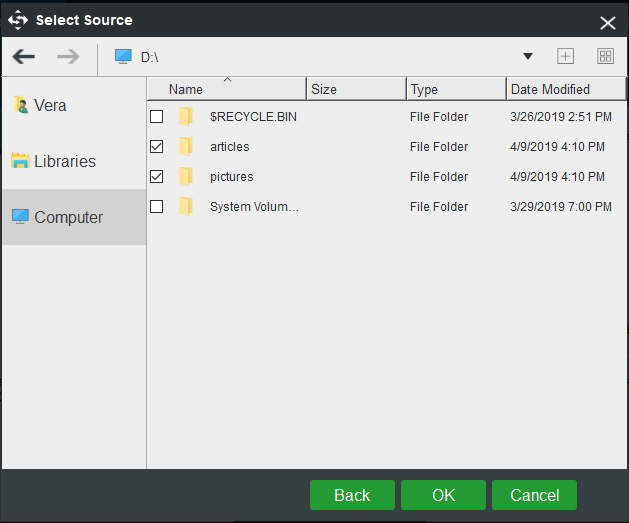
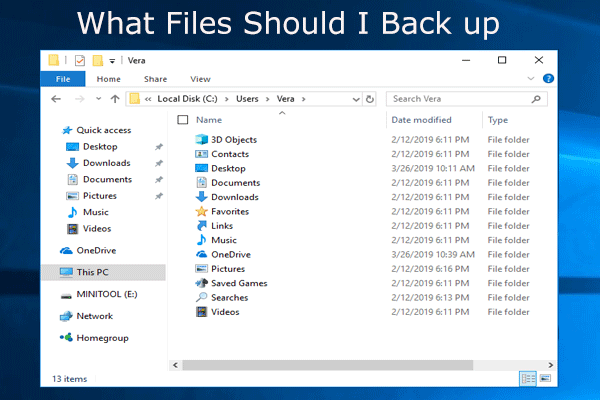
Hva trenger jeg for å sikkerhetskopiere datamaskinen min? Hva filene skal jeg tilbake opp? Nå, få svar på disse to spørsmålene i dette innlegget.
Trinn 3: der Hvor å sikkerhetskopiere
- På samme måte, kan du gå til Målet delen av Backup-side.,
- Velge en vei å lagre backup. En USB-stasjon, ekstern harddisk, NAS eller nettverk kan velges avhengig av faktiske behov.

Trinn 4: Kjør Sikkerhetskopiering
Velg sikkerhetskopier Nå for å starte sikkerhetskopieringen i Behandle-side.
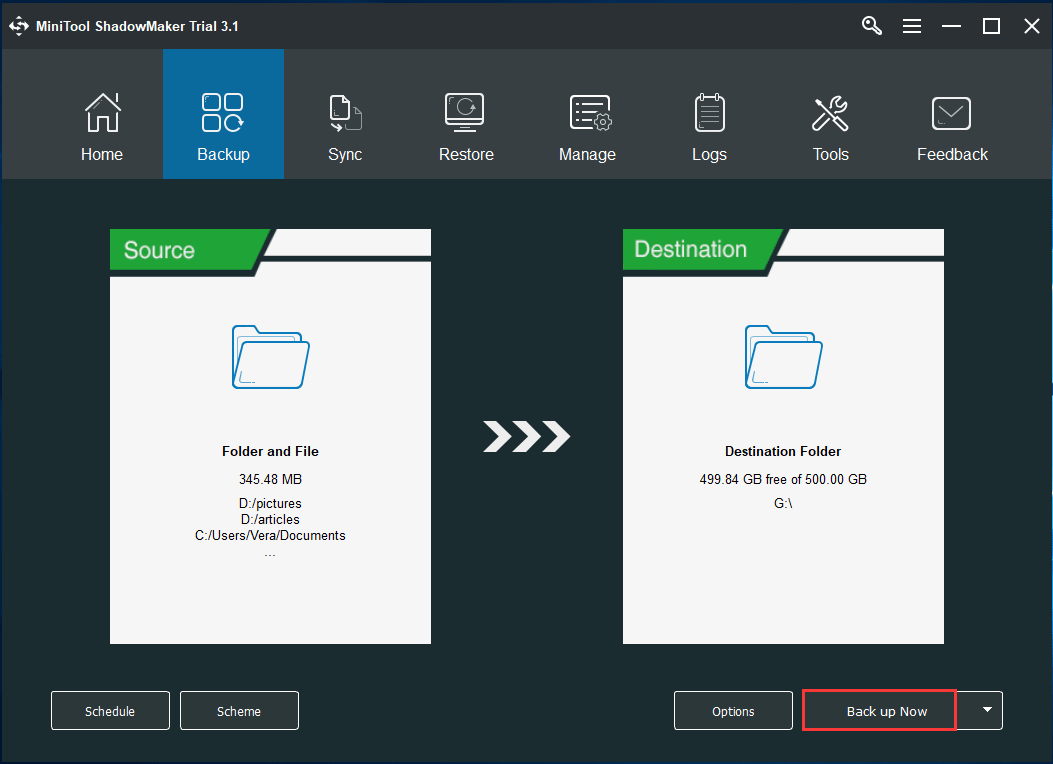
«jeg deaktivere Avast Gratis Antivirus fra Windows-10 siden jeg ønsker å installere en app. For å holde PCEN data vel, MiniTool ShadowMaker hjelper meg mye i sikkerhetskopien.»Klikk for å tvitre
Nyttige Metoder for å Beskytte Din PC Mot Virus og Malware
I tillegg til å sikkerhetskopiere viktige filer når du deaktivere eller avinstallere Avast det, du kan ta noen andre tiltak for å beskytte PC-en mot skadelige programmer og virus.,
Kjør Windows Defender
Windows Defender er en gratis antimalware program som følger med Windows 10, hjelpe scan programmer du vil åpne & nye filer som er lastet ned fra internett, må du beskytte Pc mot virus, malware, og andre ondsinnede trusler.,
Du kan automatisk oppdatere den via Windows Update. Hvis du deaktiverer Avast, må du kontrollere at Windows Defender kjører.


Plaget av Windows Defender ikke slå på? Her er full løsninger for å reparere Windows Defender i Windows 10/8/7 og den beste måten for PC-beskyttelse.,
Holde Windows Up-to-Date
Microsoft lanserer jevnlig noen spesielle sikkerhetsoppdateringene for å beskytte din PC mot virus og annen malware angrep. Vennligst sørg for at Windows kjører det nyeste operativsystemet versjonen for å få disse sikkerhetsoppdateringene.
Bruk en Brannmur
Hvis et virus som prøver å koble seg til datamaskinen, Windows-Brannmur eller en annen brannmur program kan fortelle deg mistenkelige kampanje. Dessuten, det kan også blokkere virus eller en orm prøver å laste ned skadelige programmer til PC-en.
Sikre BRUKERKONTOKONTROLL Er aktivert
UAC refererer til User Account Control som kan varsle deg og be deg om å godkjenne endringer når noen endringer gjøres på datamaskinen som krever tillatelser på administratornivå. På denne måten, UAC kan holde virus fra uønskede endringer.,
Noen andre tips du kan ta hensyn til når du deaktiverer Avast
- Bruk et sterkt passord
- Bruk nettleserens personverninnstillinger.
- Tømme Internett-hurtigbufferen og nettleserloggen.
- Betale oppmerksomhet til Windows SmartScreen-varsler.
- Bruke en pop-up blokkering i nettleseren.
- ikke åpne e-postvedlegg som du ikke gjenkjenner, og e-postmeldinger fra ukjente avsendere.
Nederste Linjen
Etter å ha lest dette innlegget, du har helt klart lært hvordan å deaktivere Avast i PC-og Mac-eller avinstallere Avast Antivirus., Etter avsluttet eller fjerne den fra PCEN din kan være i fare for malware trusler, og dermed noen tiltak for å holde din PC mot virus blir fortalt til deg. Ta affære!
Legg igjen en kommentar